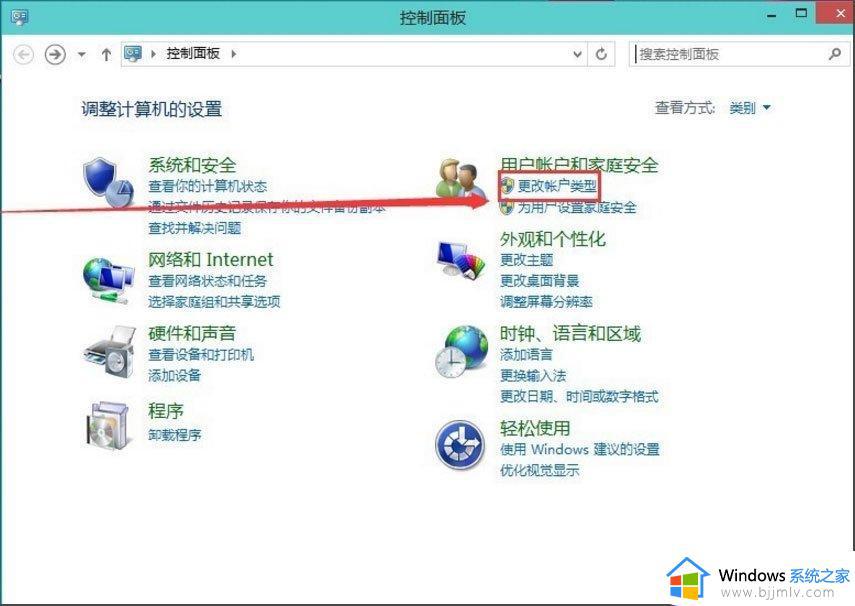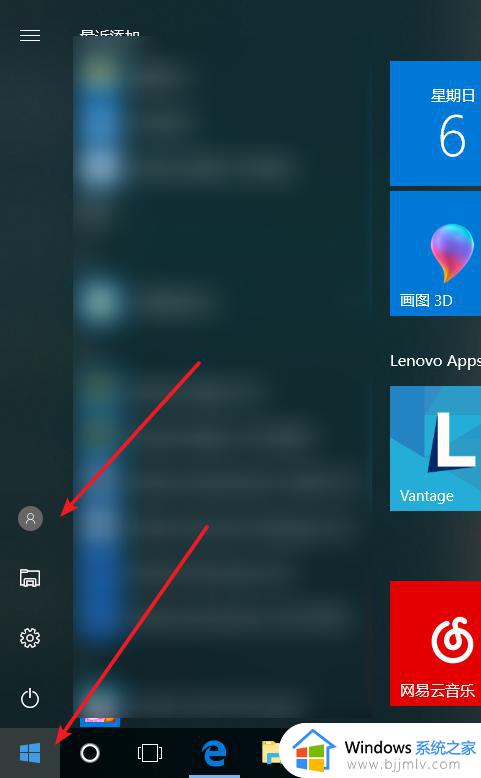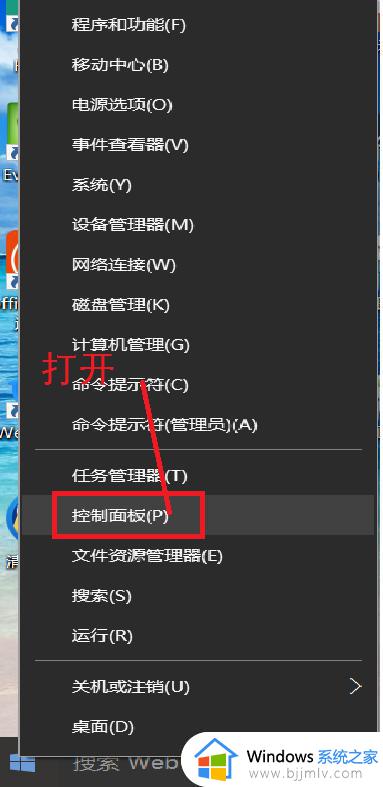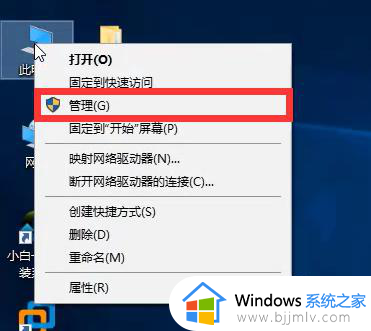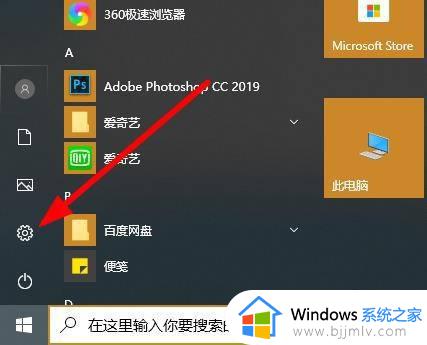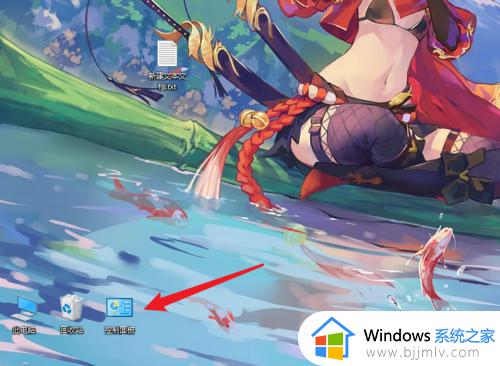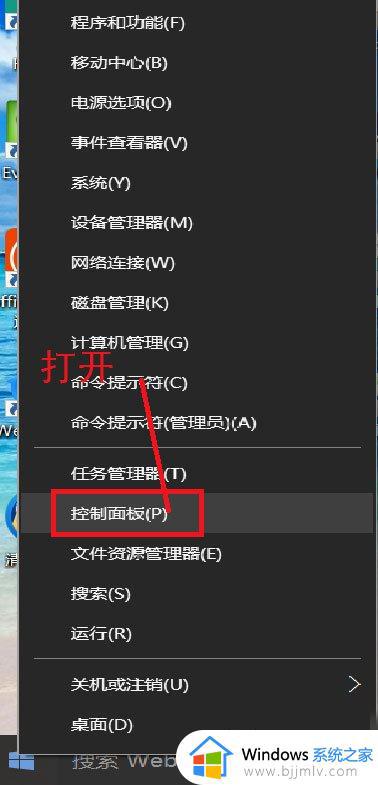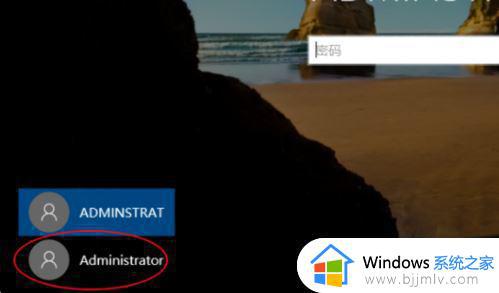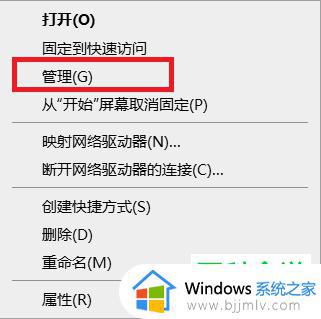win10删除账户的方法 win10怎么删除账户
更新时间:2023-02-18 15:00:00作者:qiaoyun
在win10系统中,很多人为了方便都喜欢创建多个账户来使用,但是一段时间之后某些账户就没用了,所以就将多余的账户删除掉,但是很多用户可能还不懂win10怎么删除账户吧,针对这个问题,今天就由笔者给大家介绍一下win10删除账户的方法。
方法如下:
1、打开控制面板,进入控制面板后再点更改用户类型;
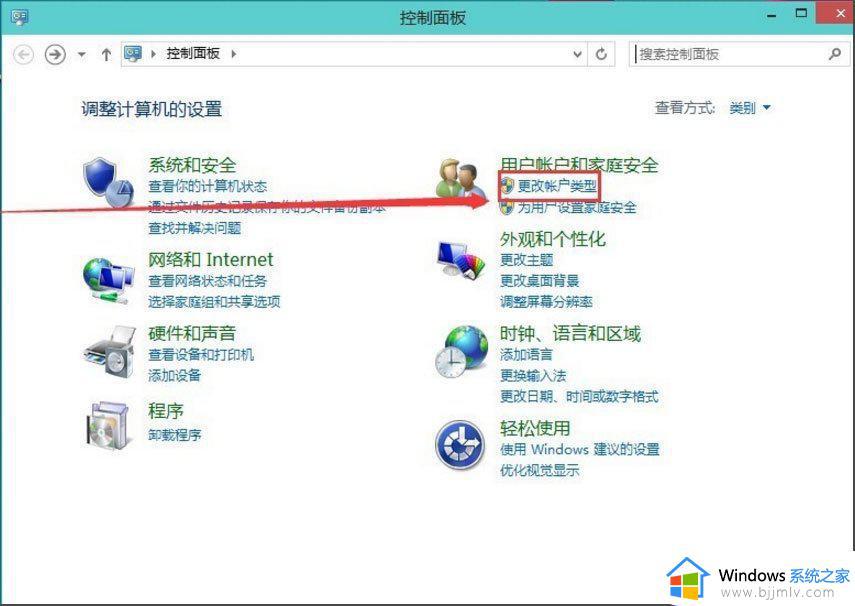
2、在这里选择微软Microsoft的帐户;
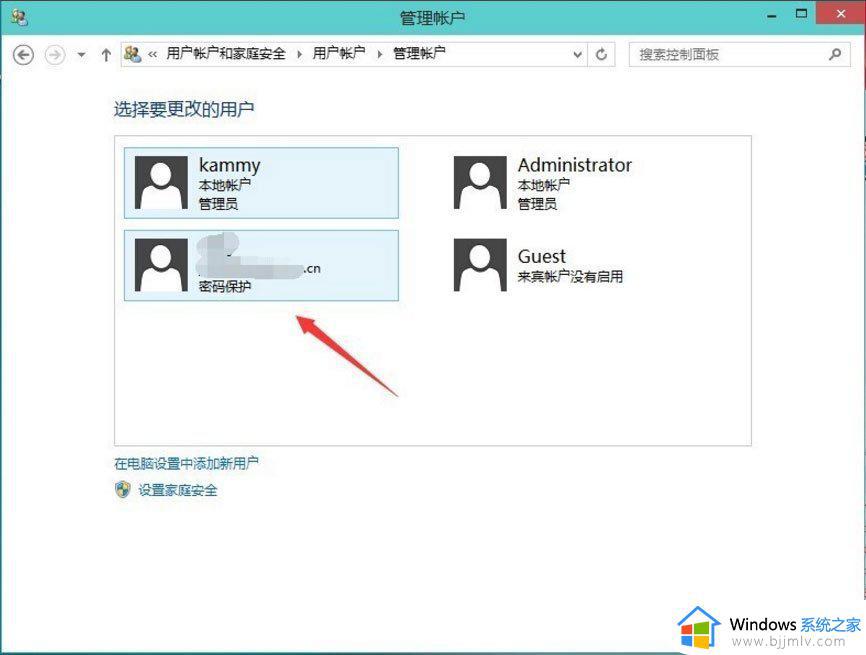
3、然后再点击删除账户;
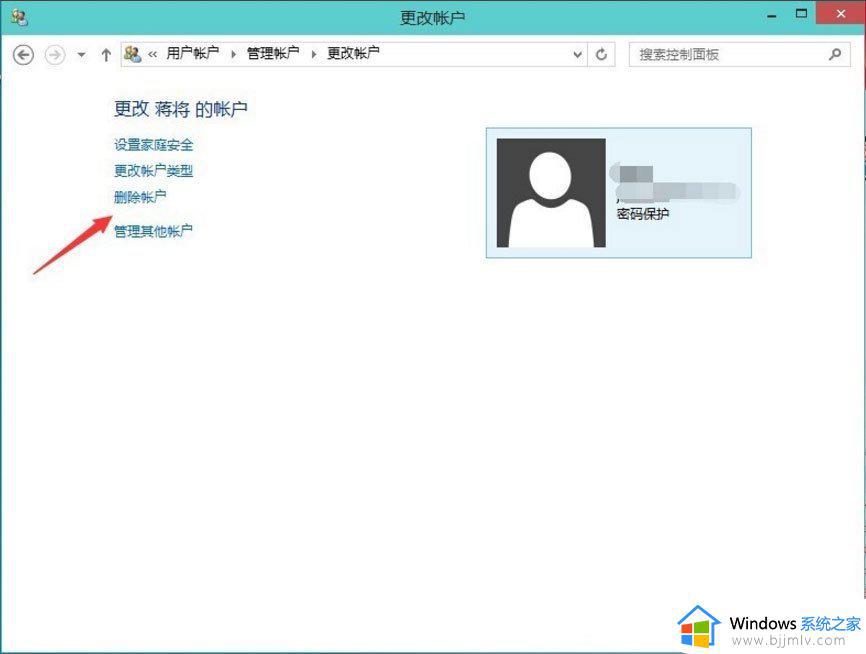
4、是否保存这个微软Microsoft帐户,在本机上的相关资料。删除还是保存看自己的实际情况而定;
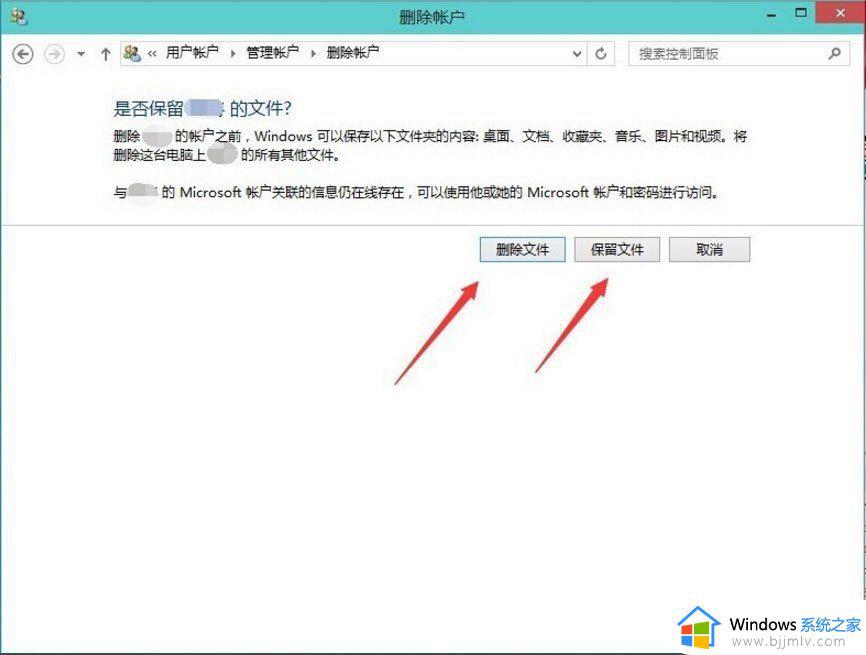
5、确认删除这个账户,如果用户的配置文件比较多。则点删除后需要等持的时候比较长;
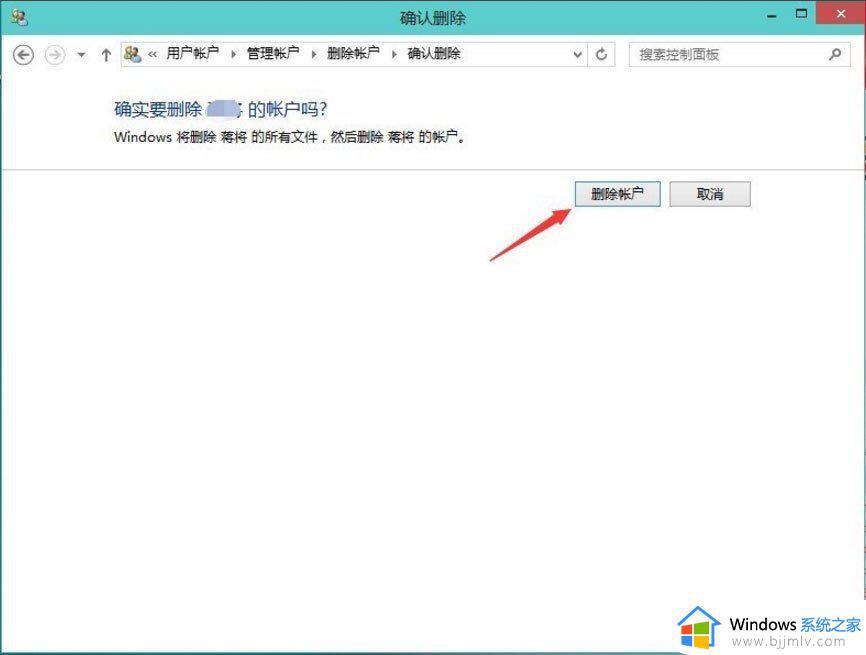
6、删除成功,在账户列表里没有刚刚那个网络用户了。
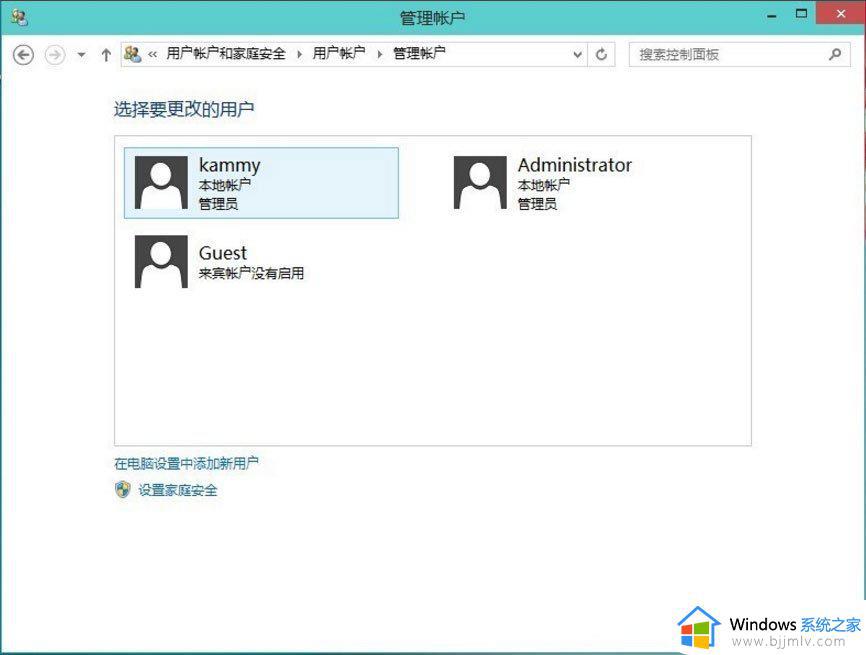
以上就是win10 删除账户的详细内容,如果你也想删除的话,就可以参考上面的方法来进行操作就可以了。